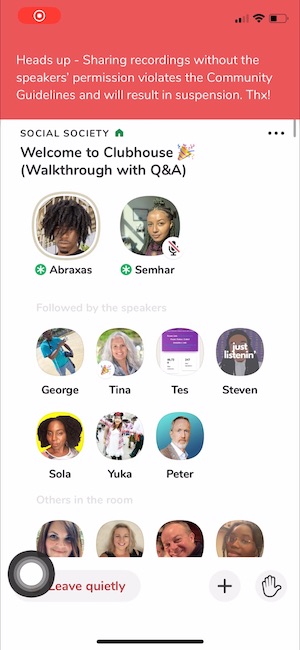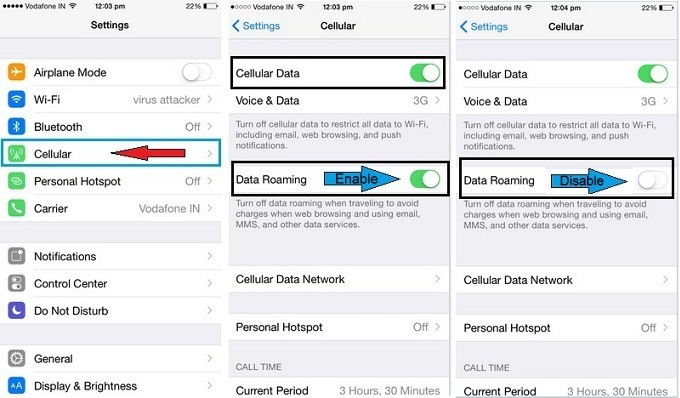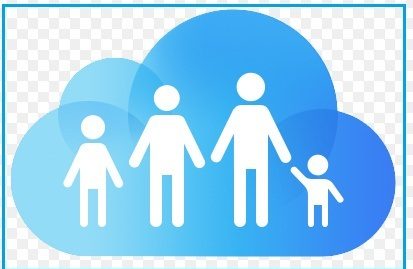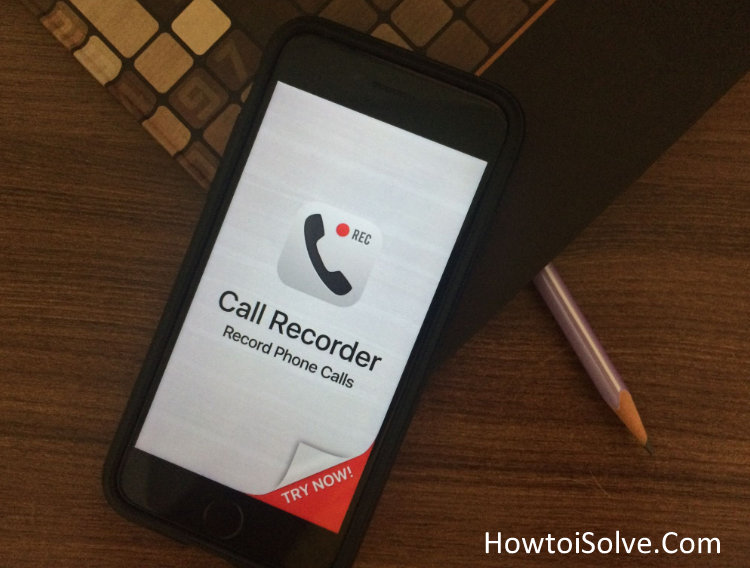7 советов Apple Watch 6 / SE / 5/4 не обновят watchOS 7: обновление зависает / медленно
Apple Watch – очень умное носимое устройство, которое мы знаем по другим умным часам. Так что получите оптимизированную производительность с обновленной ОС для часов и очень важной функцией, такой как walkie-Talkie. Но некоторые пользователи разочарованы наиболее распространенными проблемами обновления Apple Watch «Невозможно обновить Apple Watch Series 4», но вы видите, что доступно новое обновление. Доступна относительно последняя версия, и другие загружают и устанавливают, кроме вас. На это может быть какая-то причина, давайте выясним, почему мои Apple Watch 5 или Watch 4 не обновляются. и Вы должны обновить новые Apple Watch WatchOS.
Мы упомянули несколько обходных путей, которые помогут вам исправить серию Apple Watch, которая не обновляется. Внимательно ознакомьтесь с решениями и используйте свои Apple Watch.
Для некоторых приложений и новых настроек требуется последнее обновление WatchOS, когда дело касается вас. Поверьте, проблем с оборудованием нет. Вы можете исправить это с помощью следующих решений.
Apple Watch Series 5/4 не обновляет WatchOS и завершается с ошибкой (невозможно обновить)
Повторите попытку на iPhone или обновите Apple Watch без iPhone
Правильный способ обновления WatchOS на часах Apple Watch:
- Чтобы обновить часы, сначала разблокируйте iPhone.
- Откройте приложение Watch на iPhone, подключенном к Apple Watch.
- Затем на вкладке «Мои часы» нажмите «Общие».
- Теперь рядом с «Общие» нажмите «Обновление программного обеспечения» и подождите несколько секунд. (если ваши часы обновлены, вы получите актуальное программное обеспечение). если обновление доступно, но не удалось загрузить и установить watchOS. Следуйте приведенным ниже решениям. [Recently WatchOS 7 available as a free update for the public]
Непосредственное обновление WatchOS на Apple Watch без iPhone
Пользователи WatchOS 7 или более поздней версии Apple Watch получают возможность напрямую обновлять и устанавливать обновления WatchOS на Apple Watch, не касаясь сопряженного iPhone. Следуйте за мной, загрузите и установите новую WatchOS на Apple Watch.
- Нажмите кнопку Digital Crown на часах Apple Watch, чтобы переместить главный экран часов Apple Watch.
- Найдите приложение “Настройки”.
- Нажмите «Общие» и перейдите к «Обновление программного обеспечения».

- Подключите часы Apple к источнику питания и начните установку обновления. За это время ваши яблочные часы несколько раз перезагрузятся.

Успешно обновите Apple Watch
- После обновления вы можете носить часы с яблоком на запястье.
Решение 1. Перезагрузите Apple Watch
Начните руководство с очень простой техники: перезапустите Apple Watch, если Apple Watch не обновятся до watchOS. Итак, давайте выключим Apple Watch как обычно и включим.
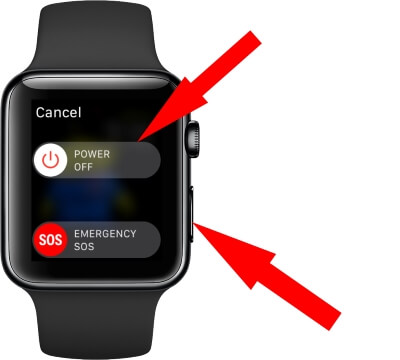
Как выключить Apple Watch 4 при невозможности обновления
- Шаг № 1: Нажмите и удерживайте кнопку питания.
- Шаг № 2: Когда вы увидите «ПИТАНИЕ ВЫКЛЮЧЕНО», нажмите на него.
- Шаг № 3: Аналогичным образом нажмите и удерживайте боковую кнопку, часы включатся.
Решение 2. Убедитесь, что Apple Watch подключены к Wi-Fi и iPhone
Wi-Fi не работает или отключается при обновлении Apple Watch.
Это ключевое требование Apple Watch; Wi-Fi необходим при обновлении любого продукта Apple до последней версии. Если ваш iPhone и Apple Watch находятся близко друг к другу и сопряжены, помимо того, что iPhone подключен к Wi-Fi, в этом случае Apple Watch также будут подключены к Wi-Fi. Подключите iPhone к Wi-Fi,
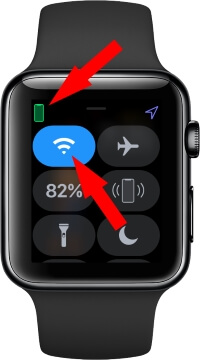
Apple Watch должны быть подключены к iPhone и Wi-Fi включен
- Шаг №1: На вашем iPhone откройте приложение «Настройки».
- Шаг № 2: Нажмите «Wi-Fi».
- Шаг № 3: Выберите сеть и подключите ее. Также проверьте, включен ли WiFi на Apple Watch или нет (Под центром управления Apple Watch).
Держите оба: Apple iPhone и часы рядом и подключенными (укажите зеленый сигнал в Центре управления часами).
Проведите вверх по циферблату Apple Watch, чтобы открыть центр управления. и В левом верхнем углу экрана должен быть зеленый значок iPhone.
Теперь дело сделано. еще раз проверьте, что он загружает программное обеспечение и обновляет последнюю версию WatchOS.
Решение 3.Проверьте аккумулятор Apple Watch
Еще одна необходимость Apple Watch перед обновлением – ваши Apple Watch должны быть заряжены не менее чем на 50%. Потому что, когда вы включите обновление Apple Watch, они будут потреблять больше заряда батареи, чем при обычном использовании. Таким образом, для успешного и плавного обновления Apple Watch вам необходимо зарядить Apple Watch.
Держите Apple Watch подключенными к зарядному устройству Apple Watch.
Решение 4.Убедитесь, что на Apple Watch достаточно места для хранения данных
Отсутствие памяти означает, что Apple Watch Series 4 не обновляется. К настоящему времени должно быть ясно, что вам нужно больше места для хранения, чем фактический размер обновления. Вы можете проверить, сколько памяти осталось на ваших часах Apple Watch,
- Шаг №1: Откройте приложение «Часы» на своем iPhone.
- Шаг №2: Коснитесь вкладки «Мои часы».
- Шаг № 3: Нажмите «Общие».
- Шаг № 4: Выберите «Использование».
- Шаг № 5: Вверху вы можете увидеть доступное хранилище и используемое хранилище.
Приложение Force Close Watch на iPhone,
Проведите пальцем вверх по экрану, чтобы показать запущенные приложения на экране переключателя приложений. Теперь проведите пальцем вверх, чтобы закрыть фоновый процесс iPhone.
Перезапустите приложение и попробуйте еще раз.
Решение 5.Убедитесь, что сервер Apple не выключен
Как правило, это происходит, когда мы пытаемся загрузить и заканчиваем тем, что Apple Watch Series 5/4 не обновляется, потому что сервер находится на обслуживании. На самом деле определить, что сервер Apple не работает или проблема в другом. Вы можете проверить Статус системы Apple отсюда.
Решение 6. Восстановите Apple Watch
Наконец, у вас есть только одна возможность исправить Apple Watch Series 4/5, которые не будут обновляться, а именно восстановить заводские настройки Apple Watch. Он удалит все поврежденные файлы, которые могут быть причиной этой проблемы. После сброса настроек Apple Watch необходимо настроить их как новые, как в первый раз.
- Шаг №1: Найдите приложение «Настройки» в Apple Watch.
- Шаг № 2: Нажмите «Общие».
- Шаг № 3: Нажмите «Сброс».
- Шаг № 4: Наконец, выберите «Стереть все содержимое и настройки».
А теперь снова подключите Apple Watch,
Дайте Apple Watch несколько минут на восстановление, а затем выполните сопряжение часов с iPhone. Попробуйте обновить watchOS на Apple Watch, выбрав «Настройки»> «Основные»> «Обновление ПО» в приложении для часов iPhone.
Вышеупомянутых решений достаточно, чтобы решить проблемы, связанные с невозможностью обновления Apple Watch для новых WatchOS на Apple Watch Series 4, Apple Watch 5 или более поздних и более ранних моделях.
Надеюсь, вам понравились мои советы и руководство. поделитесь с друзьями и отправьте нам отзыв в поле для комментариев.

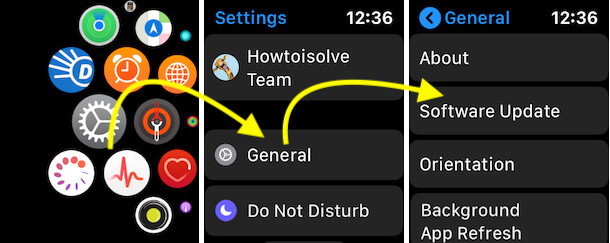
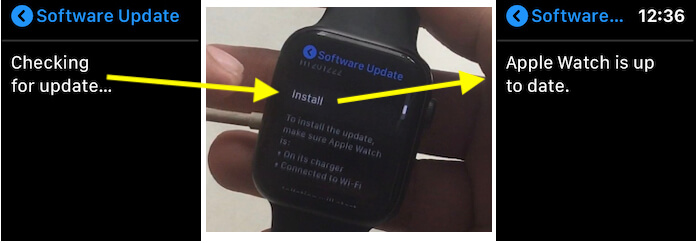
![Как распечатать или удалить панорамы на iPhone, iPad [All Models]](https://wapk.ru/wp-content/uploads/2021/01/where-is-panorama-album-on-iphone-ipad-photos-app.jpeg)